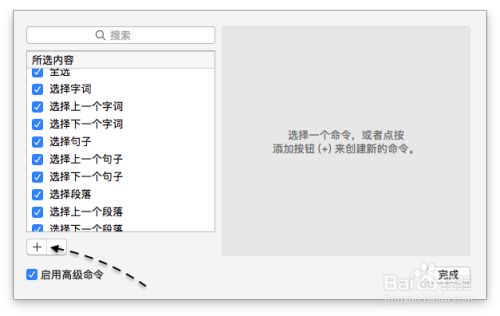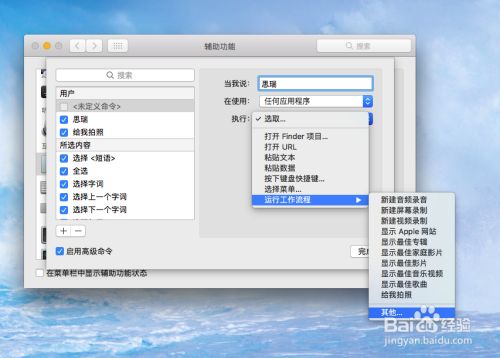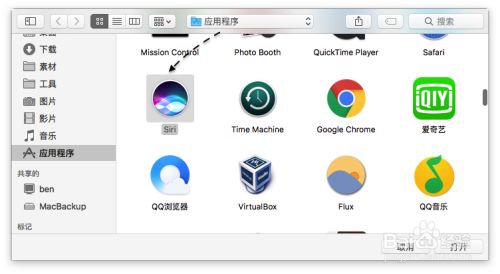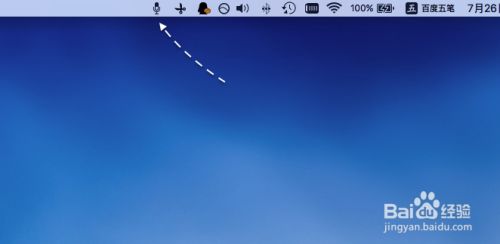Macbookpro快捷键
Alt键代替 Option 键,用 Windows 标志键代替 Command 键。
但是,使用的时候,Command健类似于Windows的Control键。
1、复制、粘贴、剪切、全选、查找
Command-C 将所选项字符串或文件拷贝到剪贴板。
Command-V 将剪贴板的内容(字符串或文件)粘贴到当前文稿中或者目录下。
Command-X (1)字符串:剪切,删除所选项并将其拷贝到剪贴板;(2)文件:不会剪切掉,等价于Command-C复制功能。
Command-option-V 粘贴复制好的文件,并删除原文件,实现文件的剪切功能。
Command-A 全选各项。
Command-F 查找,打开“查找”窗口,或在文稿中查找项目。
Command-G再次查找:查找之前所找到项目出现的下一个位置。要查找其出现的上一个位置,请按 Command-Shift-G。
2、Home、End、Delete、撤销、保存、新建
Control-A 跳至行首;
Control-E 跳至行尾;
Control-D 往后删除一个字符;
Control-K 从当前位置删除至行尾;
Control-N 跳下一行;
Command-Z 撤销前一个命令。随后可以按 Command-Shift-Z来重做,从而反向执行撤销命令。在某些应用中,可以撤销和重做多个命令。
Command-S 存储当前文稿。
Command-N 新建,打开一个新文稿或窗口。
3、打开、打印
Command-O 打开所选项,或打开一个对话框以选择要打开的文件。
Command-P 打印当前文稿。
4、关闭应用窗口、退出应用、最小化应用窗口、隐藏应用窗口、强制退出应用、切换应用、切换窗口
Command-W 关闭该应用的当前窗口。等价于:finder中单个窗口的 功能 ;等价于:浏览器中单一网页面的叉键功能。
功能 ;等价于:浏览器中单一网页面的叉键功能。
Command-Option-W 关闭该应用的所有窗口。【批量删除】
Command-Q 退出应用。
Command-M 将当前应用窗口,最小化至 Dock。
Command-Option-M 将当前桌面打开的最前端的应用的所有窗口最小化至 Dock。
Command-control-F 窗口进入全屏。
ESC 窗口退出全屏。
Command-H 将当前应用窗口,隐藏(即,不在Dock中呈现)。
Command-Option-H 将当前桌面打开的最前端的应用的所有窗口,隐藏。
Command-Option-Esc 强制退出:选择要强制退出的应用。
Command-Shift-Option-Esc 3 秒钟可仅强制最前端的应用退出。
Command-Tab 切换应用:在打开的应用中切换到下一个最近使用的应用。
5、截屏
Command-Shift-3 屏幕快照:拍摄整个屏幕的屏幕快照。
Command-逗号 (,) 偏好设置:打开最前端应用的偏好设置。
6、如何在 Mac 上打开 Siri?
要指示 Siri 完成操作,请进行以下任一操作,然后说出您的需求即可:
- 点按菜单栏、程序坞或触控栏中的
 。
。 - 如果 Siri 已经打开,请点按 Siri 窗口中的
 或
或  。
。 - 按住 Command (⌘) 键和空格键,直到 Siri 做出回应。
- 在支持“嘿Siri”的 Mac 上说“嘿Siri”。在支持此项功能的笔记本电脑上使用,并且只能在电脑上盖打开的情况下使用。
7、如何在Mac上使用Siri? https://support.apple.com/zh-cn/HT206993
8、如何在Mac上唤醒Siri?
在 iPhone 上可以通过语音“嘿,Siri”来激活它,但是在 Mac 电脑上目前还不支持语音激活,只能是通过如快捷键激活。在这里简单介绍下怎么在 Mac 上使用“嘿,Siri”来激活使用 Siri 的操作方法。
首先请打开 Mac 上的「系统偏好设置」功能,如下图所示
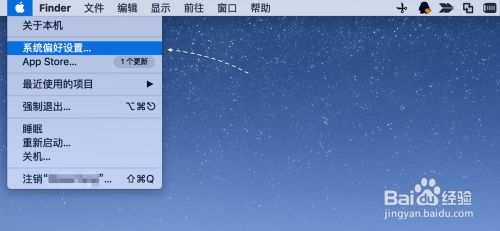
接下来在系统偏好设置窗口中,点击进入「辅助功能」,如图所示
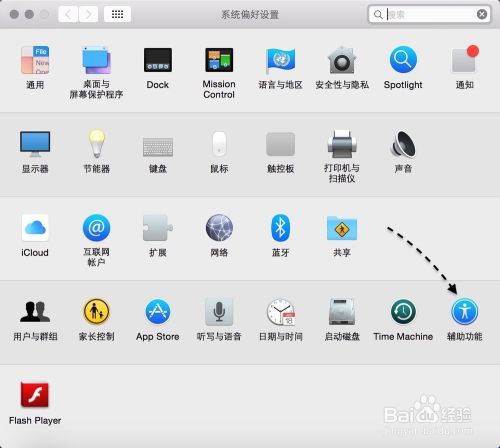
在辅助功能窗口右侧列表中,请找到「听写」一栏,点击进入。
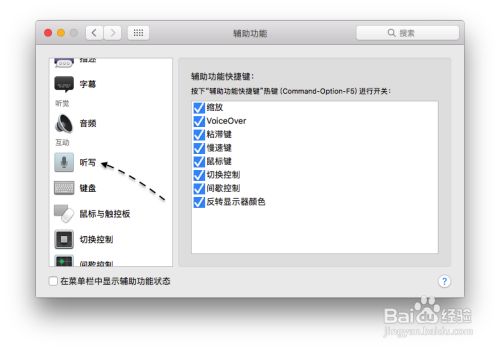
接下来在听写的设置界面中,请点击打开「启用听写关键词短语」选项,如图所示
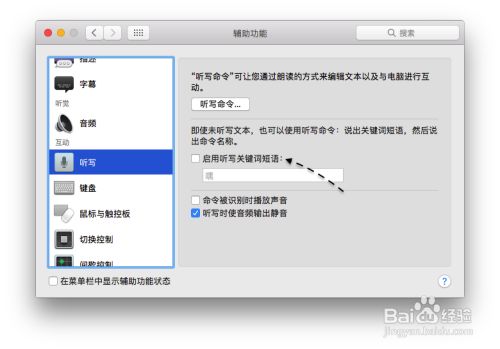
随后在下方的输入框中,输入“嘿”,当然也可以使用你想要用来激活的其它字或词。
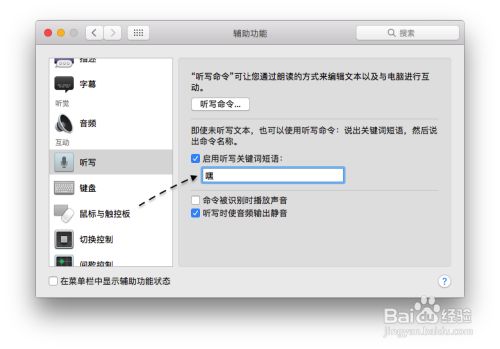
设置好以后,接下来再点击「听写命令」按钮继续,如图所示
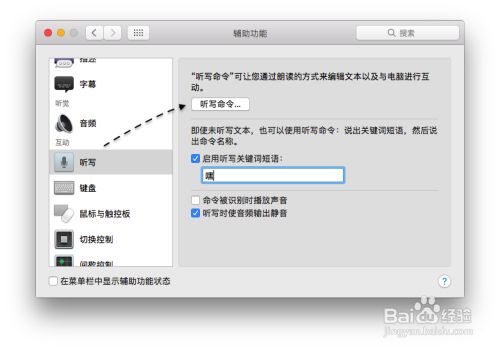
接着在听写命令的设置窗口里,请点击左下角的「启用高级命令」选项,如图所示
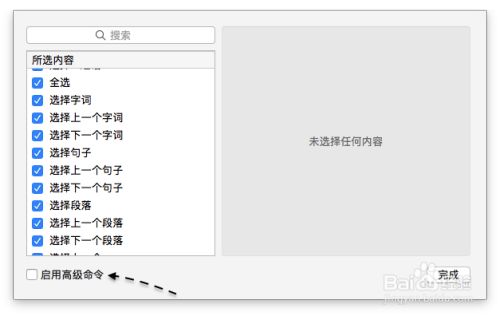
随后请点击窗口左下角的 + 按钮,创建一个属于自己的语音激活动作命令,如图所示
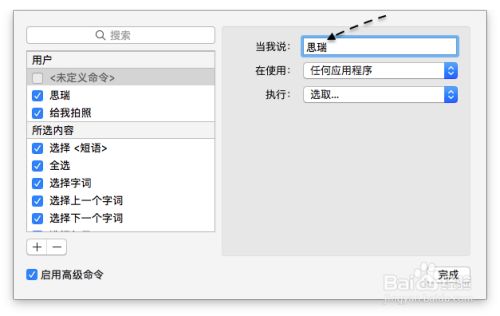
随后第二栏中的“在使用”使用默认选项,即“任何应用程序”选项。接着再点击执行下拉列表,依次选择「运行工作流程」-「其它」选项,如图所示

由于我们之前在系统中打开了「启用听写关键词短语」功能,所以此时可以看到系统顶部菜单中出现了听写语音图标,即现在 Mac 系统会随时接收语音命令。
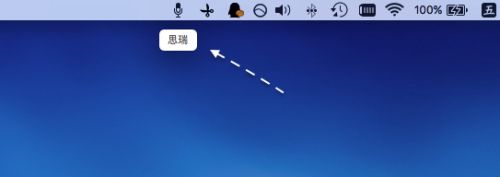
当 Mac 系统接收到设定的语音命令以后,就会打开设定的 Siri 应用,如下图所示

对此有兴趣的小伙伴,可以参考这个方法来试下。当然利用 Mac 上的听写功能,也可以实现使用语音命令来打开其它的应用。
Macbookpro快捷键的更多相关文章
- mac最常用快捷键
本人使用的是18款512g的macbookpro<后续简称mbp>,已升级最新mojave系统. 以下是我平时记录.也是使用最多的快捷键,惠存. 1.切换拼音和字母 control ...
- IDEA常用快捷键Mac os和Windows对照--用到了就会更新
之前公司用了一段的MacBookPro,离职后自己入手了一台MacBookPro.但是现在的公司中使用的电脑是古老的win7,两个系统的键盘有些许差别,而且快捷键也略有不同.最近因为疫情影响,在家远程 ...
- Visaul Studio 常用快捷键的动画演示
从本篇文章开始,我将会陆续介绍提高 VS 开发效率的文章,欢迎大家补充~ 在进行代码开发的时候,我们往往会频繁的使用键盘.鼠标进行协作,但是切换使用两种工具会影响到我们的开发速度,如果所有的操作都可以 ...
- 工欲善其事,必先利其器 之 VS2013全攻略(安装,技巧,快捷键,插件)!
如有需要WPF工具的朋友可以移步 工欲善其事,必先利其器 之 WPF篇: 随着开发轨迹来看高效WPF开发的工具和技巧 之前一篇<c++的性能, c#的产能?!鱼和熊掌可以兼得,.NET NATI ...
- sublime常用快捷键
自己觉得比较实用的sublime快捷键: Ctrl + / ---------------------注释 Ctrl + 滚动 --------------字体变大/缩小 Ctrl + N----- ...
- Sublime Text3配置在可交互环境下运行python快捷键
安装插件 在Sublime Text3下面写代码感觉很不错,但是写Python的时候遇到了一些问题. 用Sublime Text3打开python文件,或者在Sublime Text3下写好pytho ...
- eclipse 快捷键大全
注:因eclipse版本.电脑配置等原因 有些快捷键可能导致不可用(遇到些许问题可在下方评论) [Ct rl+T] 搜索当前接口的实现类 1. [ALT +/] 此快捷键为用户编辑的好帮手,能为 ...
- submit text3常用快捷键
在网上找了一些submit text的快捷键: Ctrl+D 选词 (反复按快捷键,即可继续向下同时选中下一个相同的文本进行同时编辑)Ctrl+G 跳转到相应的行Ctrl+J 合并行(已选择需要合并的 ...
- VS2015常用快捷键总结
生成解决方案 F6,生成项目Shift+F6 调试执行F5,终止调试执行Shift+F5 执行调试Ctrl+F5 查找下一个F3,查找上一个Shift+F3 附加到进程Ctrl+Alt+P,逐过程F1 ...
随机推荐
- Zabbix 5.0:监控阿里云RDS
Blog:博客园 个人 由于近期压测,需要频繁登录阿里云查看RDS监控,每次登录查看监控步骤较为繁琐,故将监控接入到zabbix. 概述 由于阿里云已做了RDS的监控,我们只需要通过阿里云SDK把这些 ...
- 万维网www与HTTP协议
文章转自:https://blog.csdn.net/weixin_43914604/article/details/105901440 学习课程:<2019王道考研计算机网络> 学习目的 ...
- Python 语法错误 except Exception, e: ^ SyntaxError: invalid syntax
出这个问题是因为python2和python3 语法有些不同 python2 和 3 处理 except 子句的语法有点不同,需要注意: Python2 try: print ("hello ...
- Harbor仓库搭建及使用
目录 一.docker配置 二.安装docker-compose 三.安装harbor 四.管理harbor 五.springboot项目配置docker 六.linux服务器上打包并推送至harbo ...
- 记一次,因表变量导致SQL执行效率变慢
场景 最近工作中,发现某同步JOB在执行中经常抛出SQL执行超时的问题,查看日志发现每次SQL执行的时间都是线性增长的,循环执行50次以后执行时间甚至超过了5分钟 JOB执行流程分析 首先,对于JO ...
- 使用psftp向服务器上传文件
老师刚才说想用psftp上传文件到服务器,我之前没听过,学了一下,总结下.我们用PSFTP主要也就是上传和下载. PSFTP是PuTTY SFTP客户端,用于本地与服务器间安全传输文件(使用SSH连接 ...
- 攻防世界 WEB 高手进阶区 NSCTF web2 Writeup
攻防世界 WEB 高手进阶区 NSCTF web2 Writeup 题目介绍 题目考点 php基本函数语法 加密解密函数 base64_decode().str_rot13() 字符串反转函数 str ...
- 【Python+postman接口自动化测试】(6)Chrome开发者工具
Chrome开发者工具 Elements: HTML元素面板,用于定位查看元素源代码 Console: js控制台面板,js命令行,查看前端日志 Sources: 资源面板,用于断点调试js Netw ...
- 讲分布式唯一id,这篇文章很实在
分布式唯一ID介绍 分布式系统全局唯一的 id 是所有系统都会遇到的场景,往往会被用在搜索,存储方面,用于作为唯一的标识或者排序,比如全局唯一的订单号,优惠券的券码等,如果出现两个相同的订单号,对于用 ...
- 计算机网络-3-5-以太网MAC层及交换机
MAC层的硬件地址 在局域网中,硬件地址又称为物理地址或者MAC地址(因为这种地址用在MAC帧中) IEEE 802标准为局域网规定了一种48位(6字节)的全球地址,固化在适配器的ROM中. 如果计算 ...